Jak przyspieszyć działanie Opery GX na Androidzie
Kiedy Opera GX została wprowadzona na urządzenia mobilne, obiecywała błyskawiczne przeglądanie Internetu i szybkość ładowania. Opera w pewnym stopniu spełniła swoją obietnicę, ale nie oznacza to, że nie można ulepszyć urządzeń z Androidem lub aplikacji Opera GX, aby była jeszcze szybsza.
Zbadanie najskuteczniejszych strategii zwiększania wydajności Opery GX na urządzeniu z Androidem jest warte zachodu.
Włącz przycisk szybkiej akcji
Przycisk szybkiej akcji, znany również jako FAB, prezentuje nowatorskie i przyjazne dla użytkownika podejście do nawigacji i sterowania Operą. Korzystając z tej funkcji, można szybko wykonywać czynności, takie jak przeprowadzanie nowych wyszukiwań, otwieranie kart, przeglądanie zawartości witryny i uzyskiwanie dostępu do funkcji wyszukiwania głosowego. Aby aktywować przycisk szybkiej akcji, wykonaj następujące kroki:
Dotknij ikony Opera znajdującej się w prawym dolnym rogu wyświetlacza urządzenia, aby uzyskać dostęp do aplikacji przeglądarki.
⭐Stuknij w Ustawienia.
W sekcji “Wygląd” wybierz opcję “Nawigacja”.
Przenieś swój interfejs z konwencjonalnego przycisku domyślnego na przycisk szybkiego działania, bardziej zwinną alternatywę.
⭐Powrót do ekranu głównego Opery GX.
Dotknij i mocno chwyć przycisk szybkiego działania znajdujący się w dolnej środkowej części wyświetlacza, a następnie przejdź do nawigacji przy użyciu tej metody.
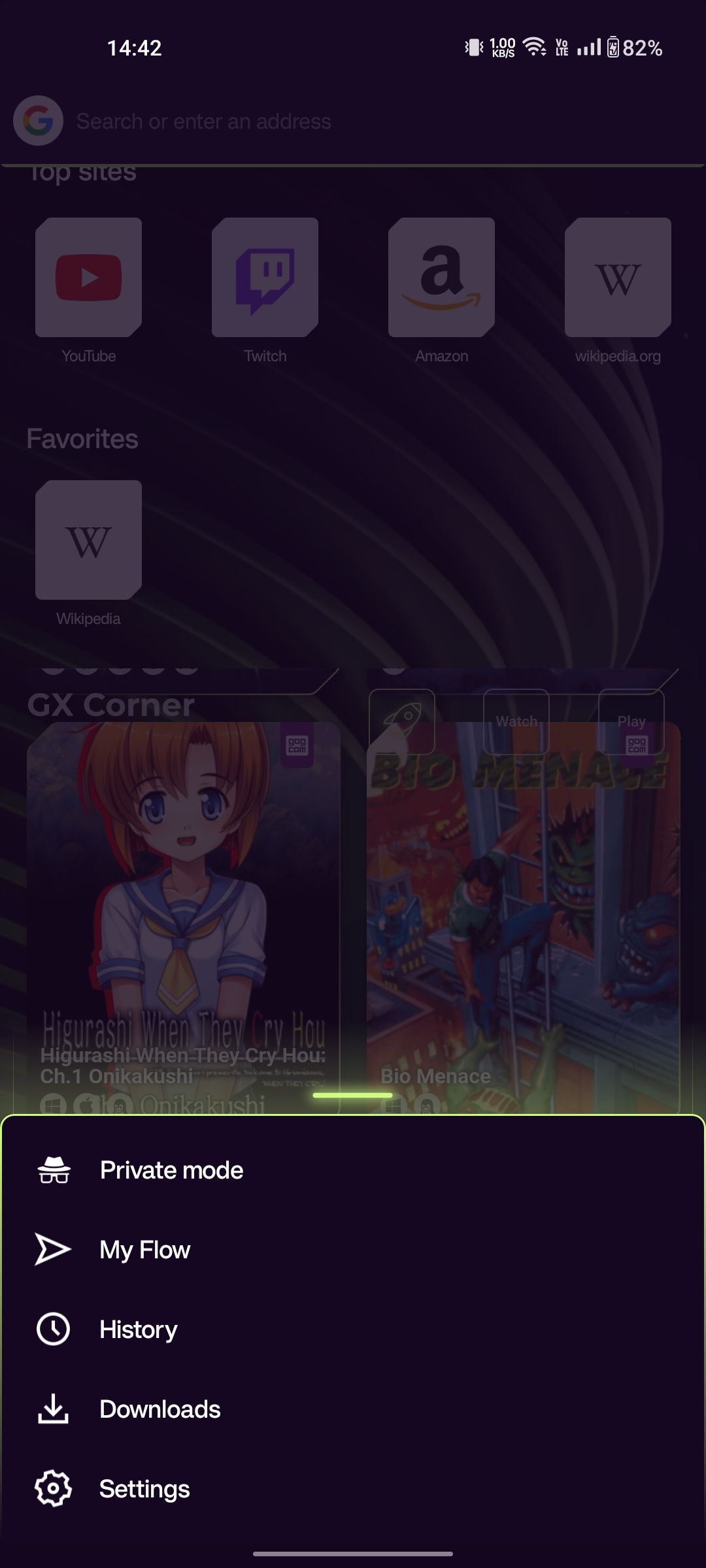
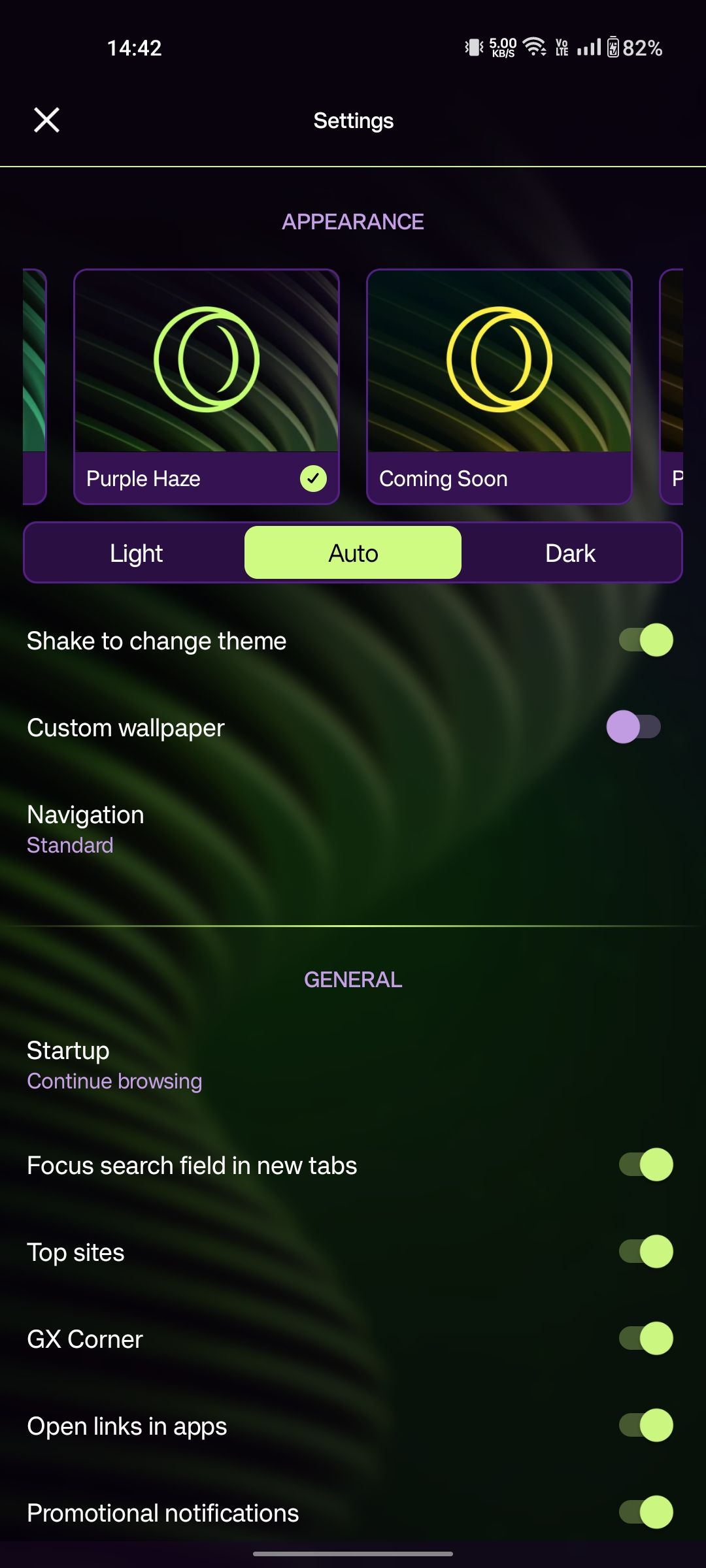
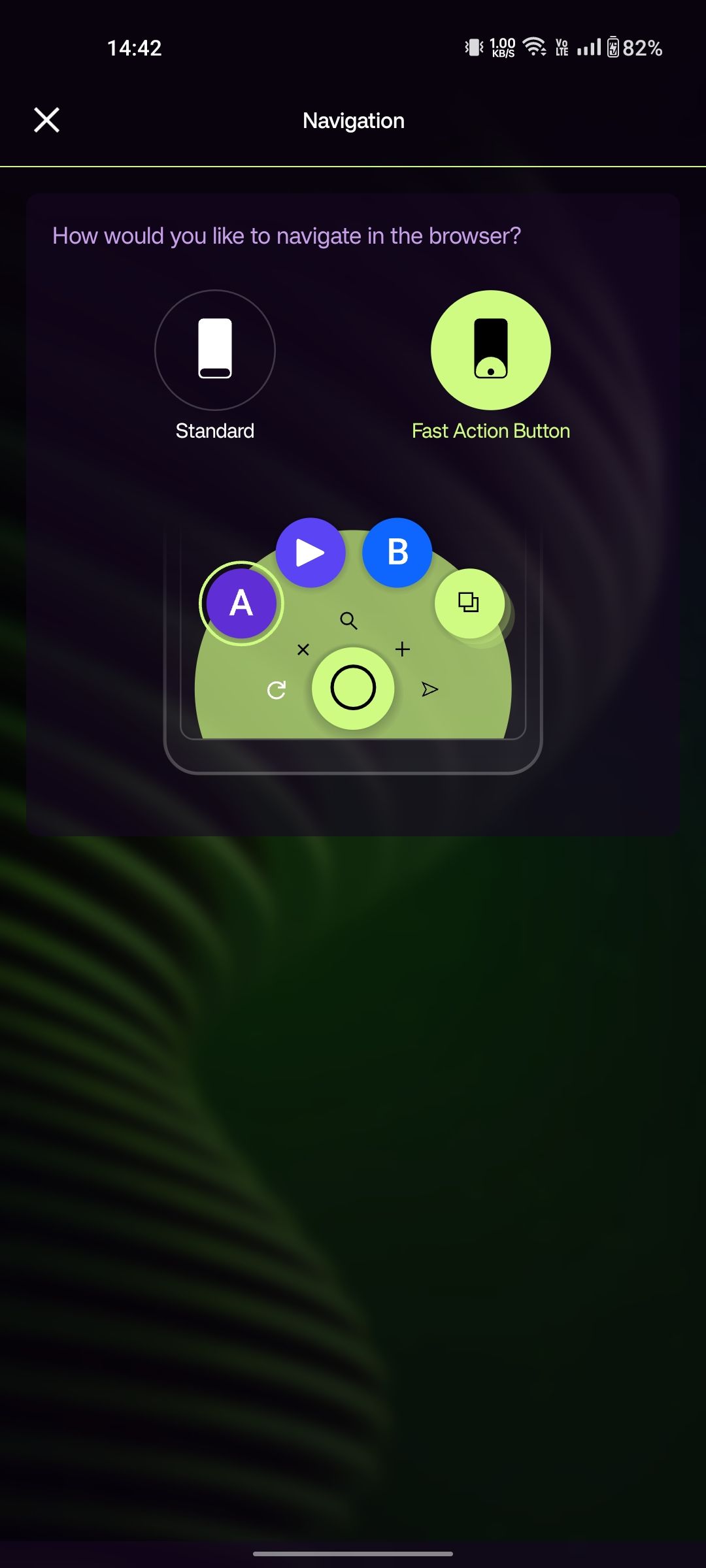
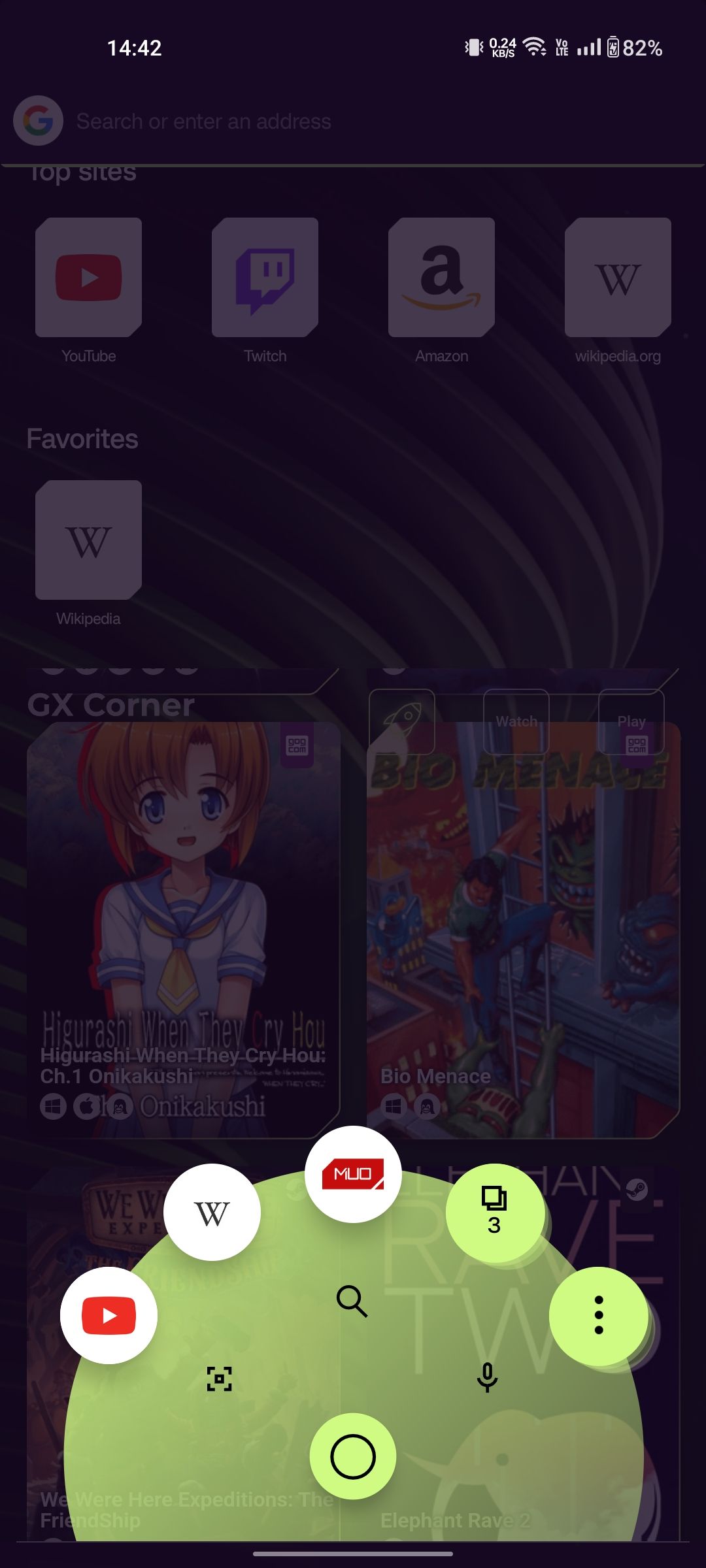 Close
Close
Chociaż zaznajomienie się z przeglądarką FAB (Frequently Accessed Browser) może wymagać początkowej inwestycji czasu, ci, którzy wytrwają, odkryją, że jej skuteczność w nawigacji po sieci WWW przewyższa konwencjonalne metody.
Close All Opened Opera GX Tabs
Podczas zamykania przeglądarki Opera GX bez wyraźnego zaznaczenia tej opcji, wszystkie niezamknięte karty pozostaną w pamięci aplikacji jako procesy szczątkowe, choć mogą mieć przydzielone mniej zasobów systemowych w celu zwiększenia wydajności. I odwrotnie, utrzymywanie dużej liczby aktywnych kart może skutkować zwiększonym wykorzystaniem pamięci o dostępie swobodnym (RAM), wydajności jednostki centralnej (CPU) i wydatkami na energię.
Aby zamknąć wszystkie aktualnie otwarte okna przeglądarki lub karty w przeglądarce Opera GX, należy wykonać następujące czynności:
Dotknij ikony karty znajdującej się w lewym dolnym rogu wyświetlacza urządzenia.
Przesuwając każdą kartę w prawo, można selektywnie zamknąć poszczególne karty, a nie wszystkie w grupie.
Alternatywnie można odrzucić wszystkie otwarte karty, dotykając “Zamknij wszystko” w menu, a następnie wybierając “Zamknij”, co spowoduje zamknięcie każdej karty, w tym aktualnie aktywnej.
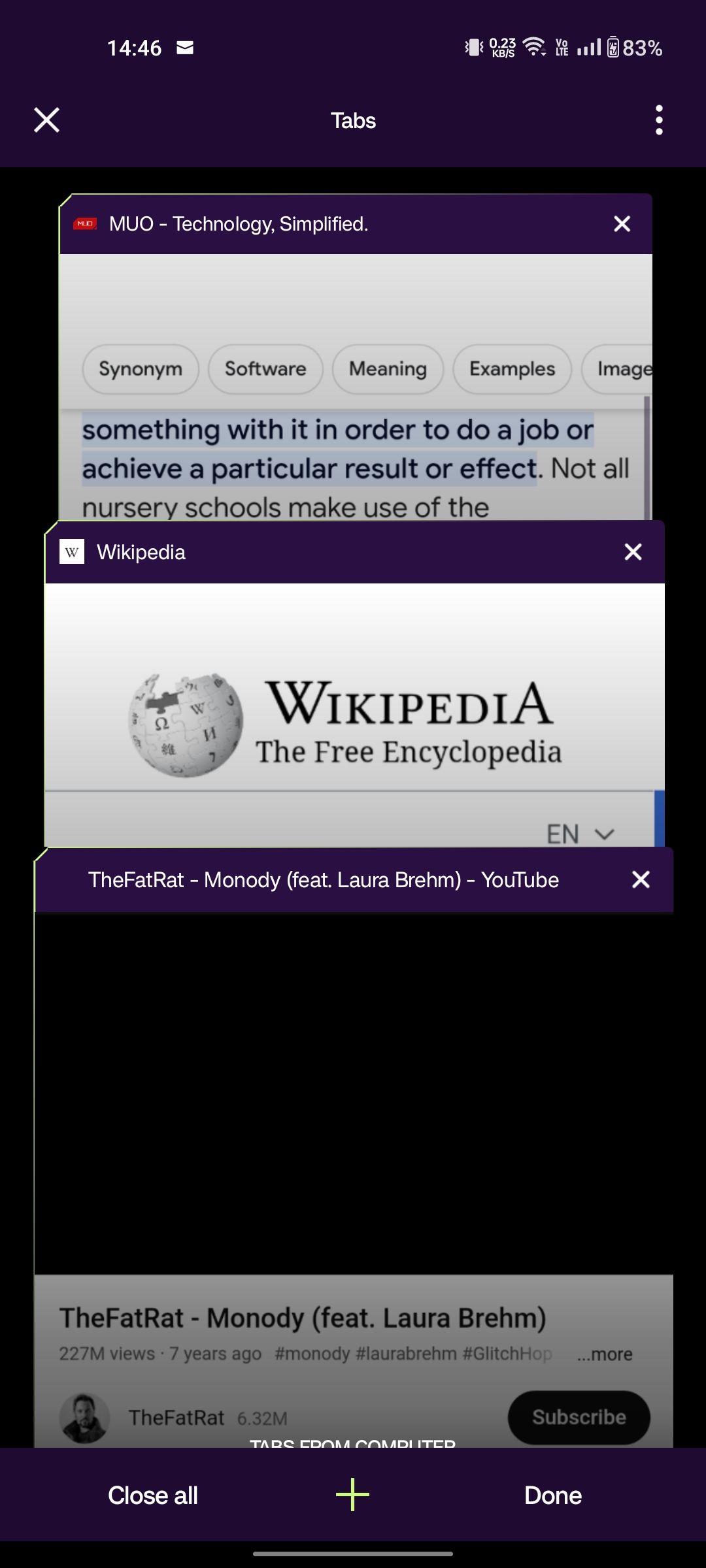
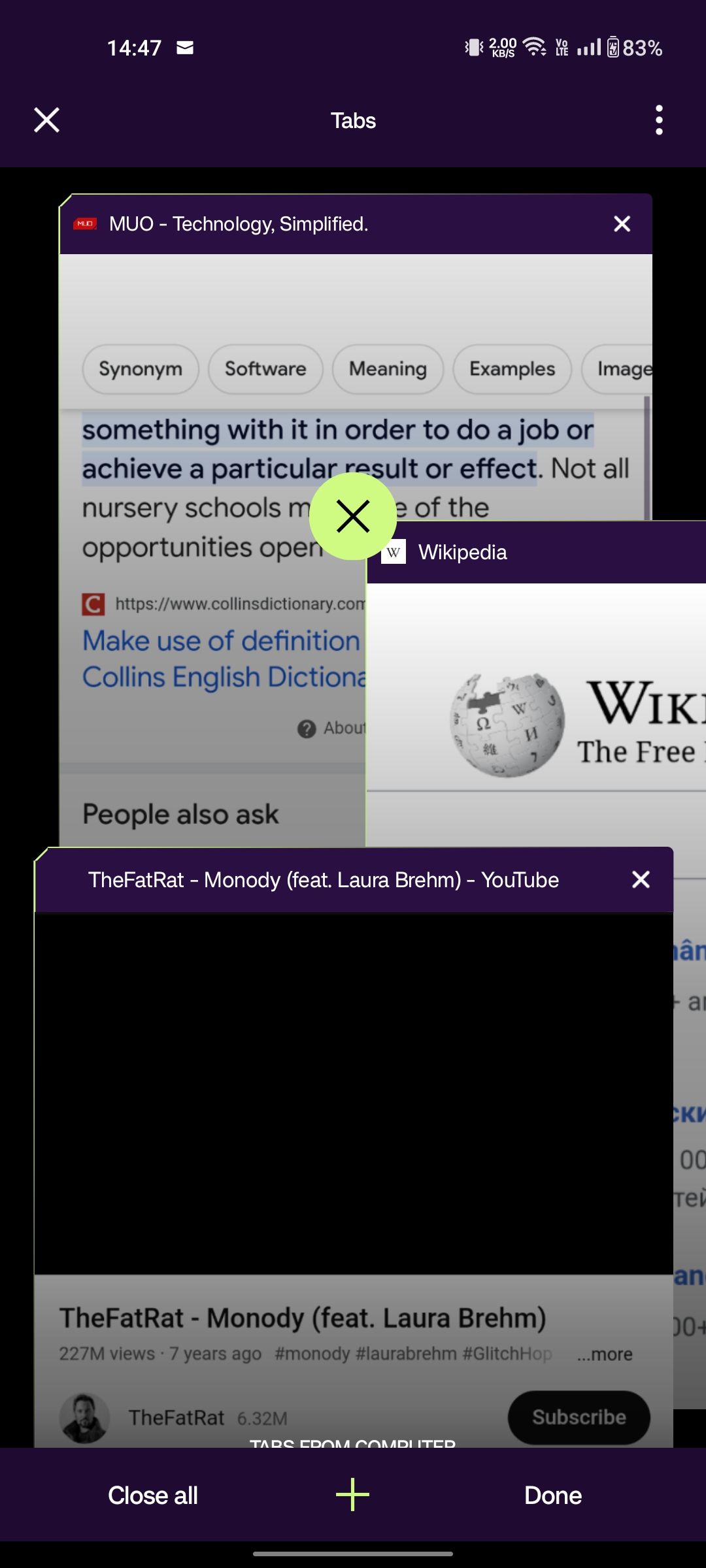
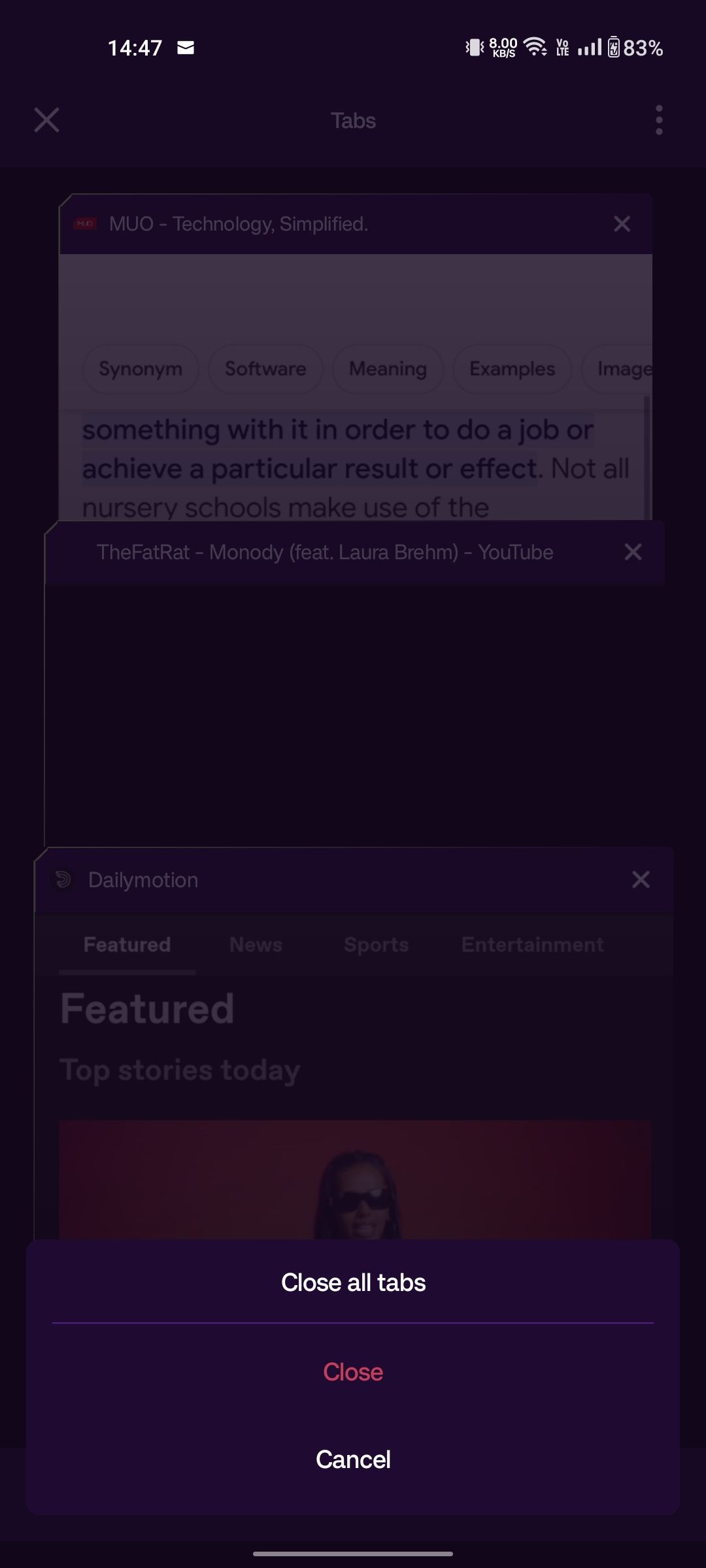 Close
Close
Enable Top Sites in Opera GX
Zwiększanie szybkości przeglądarki w Operze GX wykracza poza zwykłą optymalizację jej wydajności, rozciągając się na sferę ułatwiania bardziej efektywnego wykorzystania poprzez usprawnioną konfigurację.
Rzeczywiście, dzięki Opera GX użytkownicy mają wygodę wypełniania ekranu głównego przeglądarki często odwiedzanymi stronami internetowymi, eliminując potrzebę żmudnego ręcznego wprowadzania danych i ułatwiając szybki dostęp za pomocą prostego dotknięcia palcem.
Stuknij ikonę Opera znajdującą się w prawym dolnym rogu wyświetlacza, a następnie przejdź do menu ustawień, wybierając je.
Dostosuj przełącznik sąsiadujący z “Top Sites”, przesuwając odpowiedni suwak, aby aktywować tę funkcję.
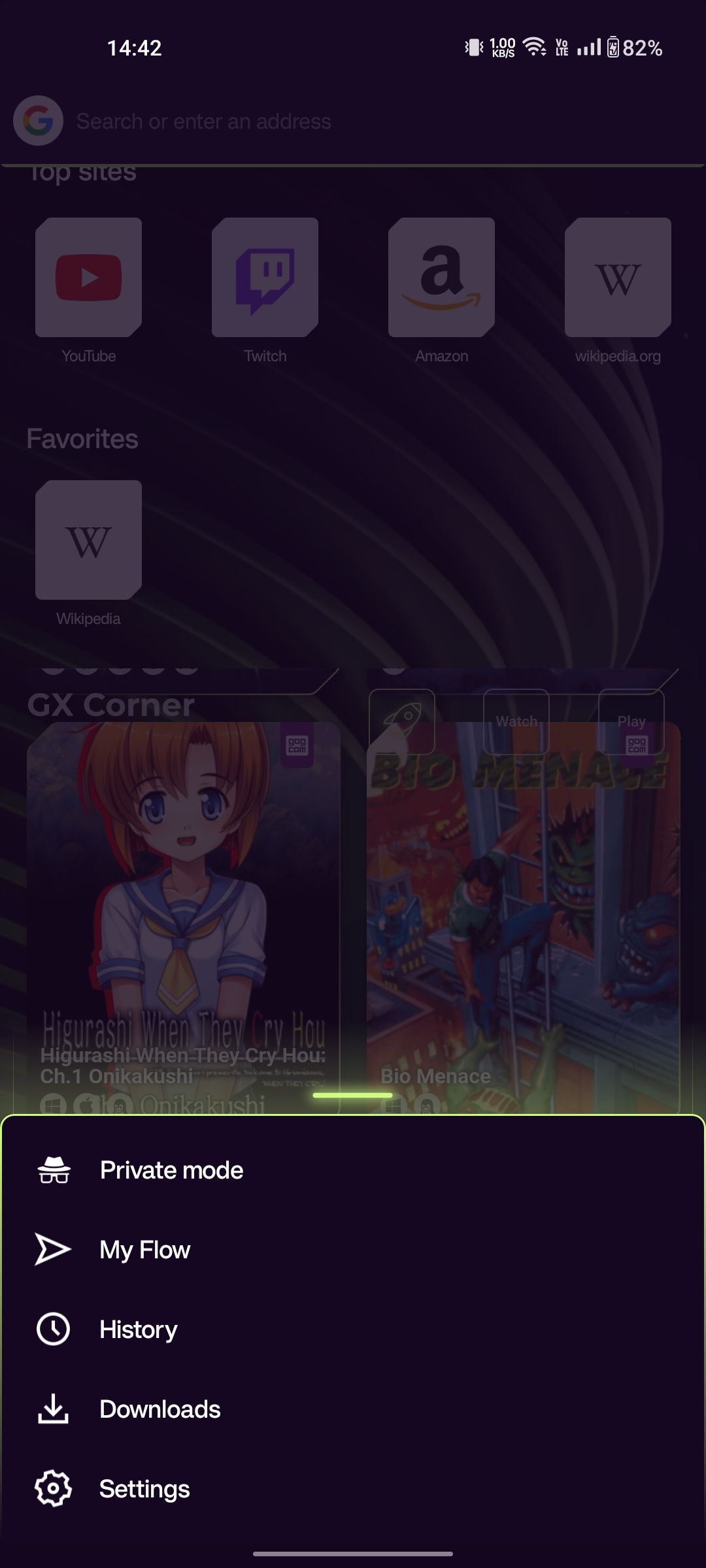
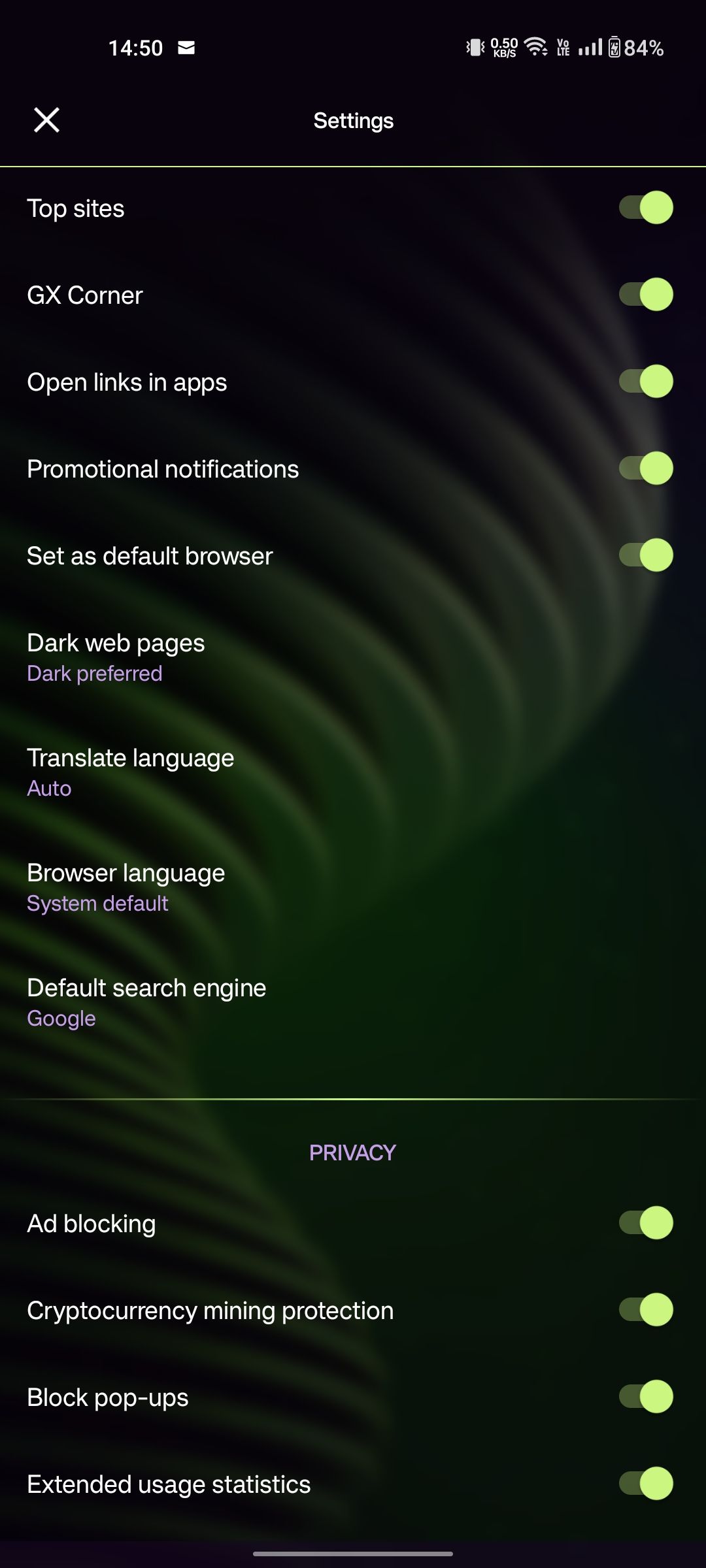
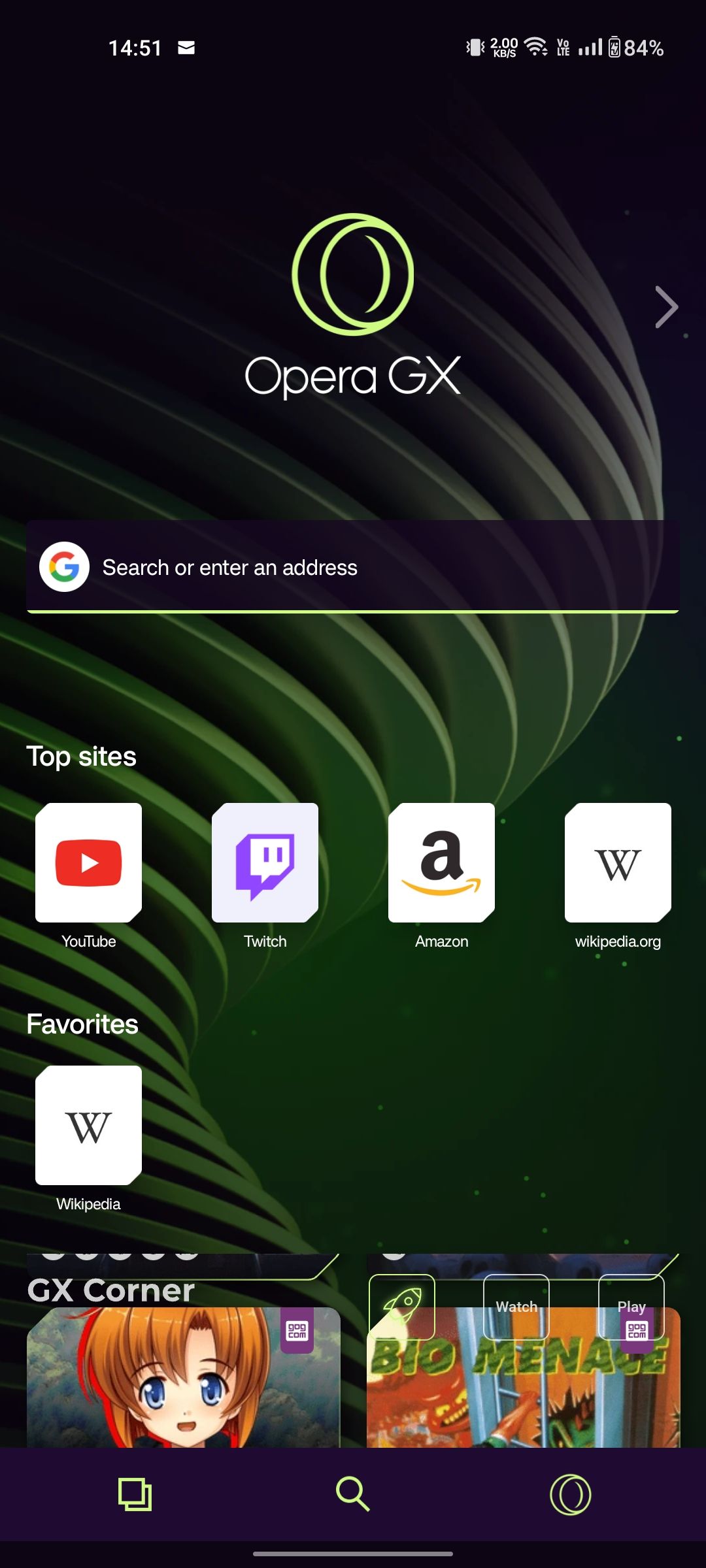 Close
Close
Opera GX automatycznie wypełnia listę najlepszych witryn stronami, które są regularnie odwiedzane przez użytkownika. Nie zapewnia jednak opcji ręcznej edycji tej listy.
Dodaj witryny do listy ulubionych
Istnieje dodatkowa opcja, która odbiega od wcześniej wspomnianego podejścia. Witryny oznaczone jako ulubione są dołączane poniżej kompilacji witryn o najwyższej pozycji w rankingu. Niemniej jednak użytkownicy zachowują pełną autonomię w określaniu, które strony internetowe umieszczają na liście ulubionych domen.
Aby dodać stronę internetową do listy ulubionych w Opera GX, wykonaj następujące czynności:1. Otwórz Opera GX i przejdź do strony internetowej, którą chcesz zapisać jako ulubioną.2. Kliknij ikonę gwiazdki znajdującą się na pasku adresu lub pasku wyszukiwania. Spowoduje to otwarcie menu zakładek.3. Wybierz “Dodaj stronę” z menu rozwijanego. Zostanie utworzony nowy folder o nazwie “Ulubione”.4. Zmień nazwę folderu, klikając go dwukrotnie i wpisując żądaną nazwę folderu. Możesz także usunąć wszelkie istniejące foldery lub pliki w folderze, klikając je prawym przyciskiem myszy i wybierając “Usuń”. 5. Przeciągnij i upuść nowo zapisany plik strony internetowej do folderu o zmienionej nazwie, aby uporządkować swoje ulubione.
Być może chcesz przejrzeć stronę internetową, którą chcesz umieścić w swojej kolekcji zakładek w przeglądarce internetowej.
Stuknij ikonę Opera, a następnie wybierz ikonę gwiazdki znajdującą się w prawym górnym rogu podmenu, aby uzyskać bardziej wyrafinowane wrażenia użytkownika.
⭐Wybierz opcjęHome.
Po powrocie do ekranu głównego Opery GX zauważysz, że żądana strona internetowa została umieszczona na liście ulubionych zakładek.
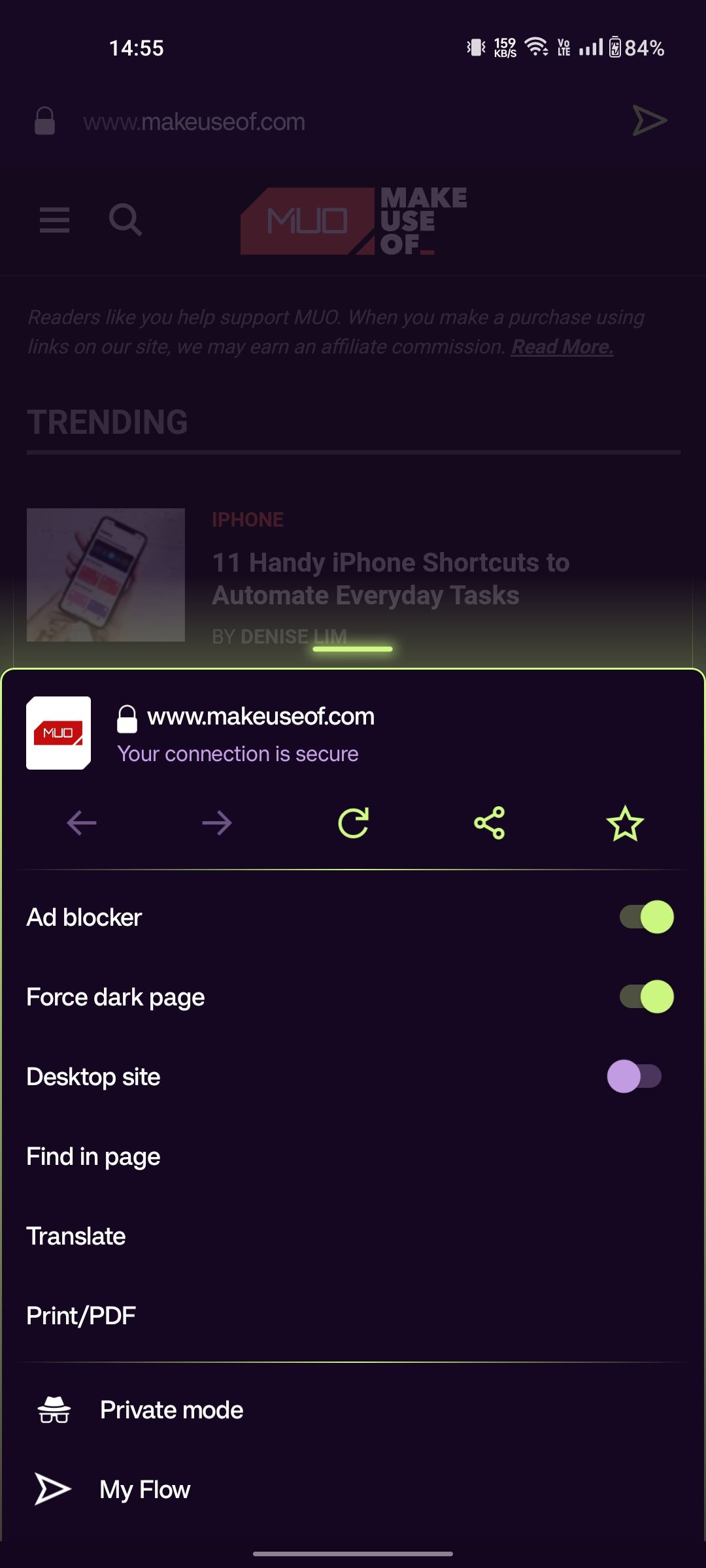

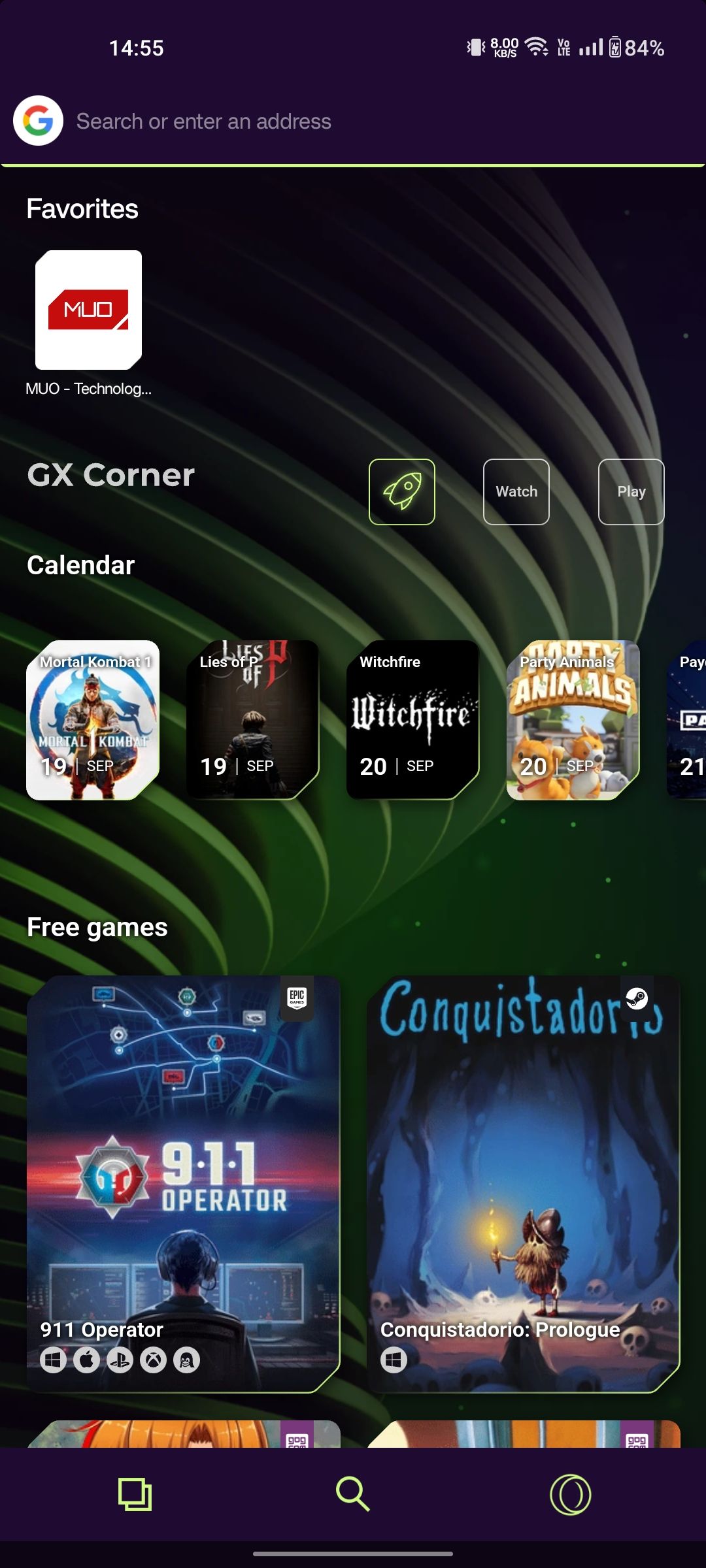 Close
Close
Aby ograniczyć ingerencję wizualną i zachować minimalistyczne wrażenia podczas przeglądania, zaleca się wyłączenie funkcji “Top Sites”. Zamiast tego rozważ ograniczenie preferowanych witryn do sekcji “Ulubione” na stronie głównej.
Wyłącz GX Corner
Opera GX oferuje innowacyjną funkcję znaną jako GX Corner, która służy jako dynamiczne centrum wszystkich rzeczy związanych ze światem gier. Obejmuje to aktualizacje darmowych gier i ofert specjalnych dostępnych wyłącznie za pośrednictwem Opery GX. Chociaż ciągły strumień informacji pozwala użytkownikom być na bieżąco z najnowszymi wydarzeniami w branży, prowadzi to również do zwiększonego zużycia pamięci RAM i może negatywnie wpływać na ogólną wydajność przeglądarki.
Wyłączenie GX Corner można osiągnąć poprzez prosty proces. Domyślnie funkcja ta jest aktywna, jednak użytkownicy mają możliwość jej dezaktywacji, jeśli nie chcą korzystać z jej funkcjonalności. Aby to zrobić, wystarczy wykonać następujące kroki:
Stuknij ikonę Opery, a następnie przejdź do menu ustawień, wybierając je z dostępnych opcji.
Dotknij regulowanego elementu sterującego znajdującego się obok “GX Corner”, aby go dezaktywować.
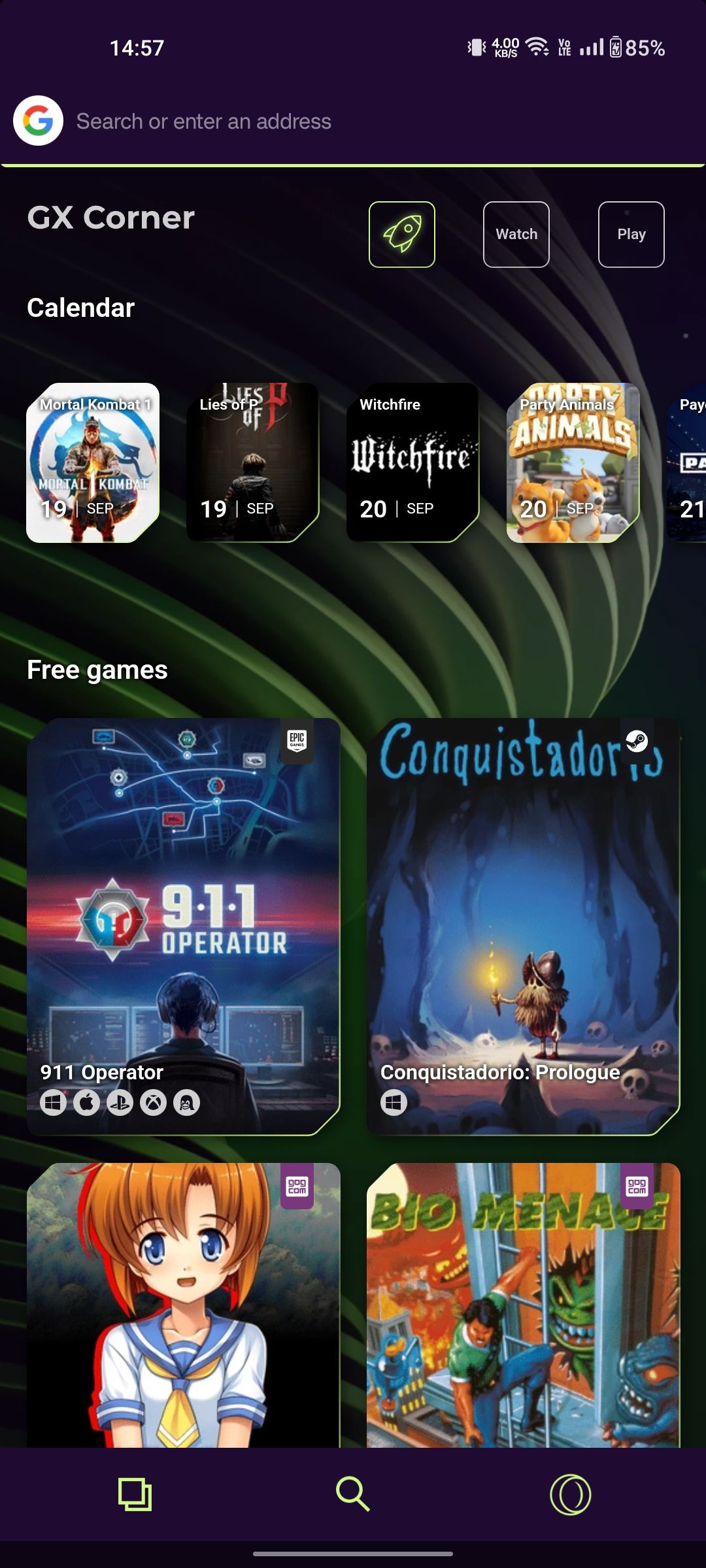
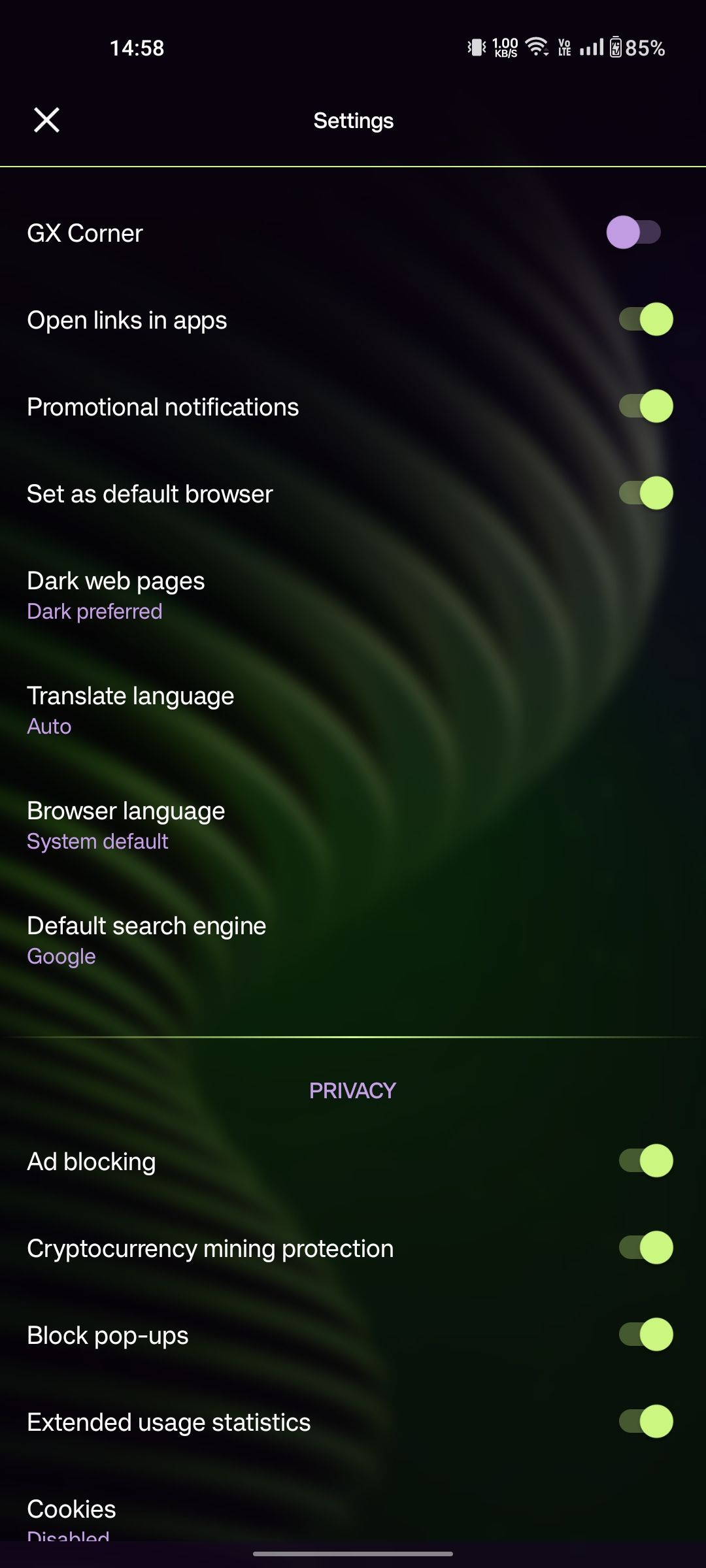
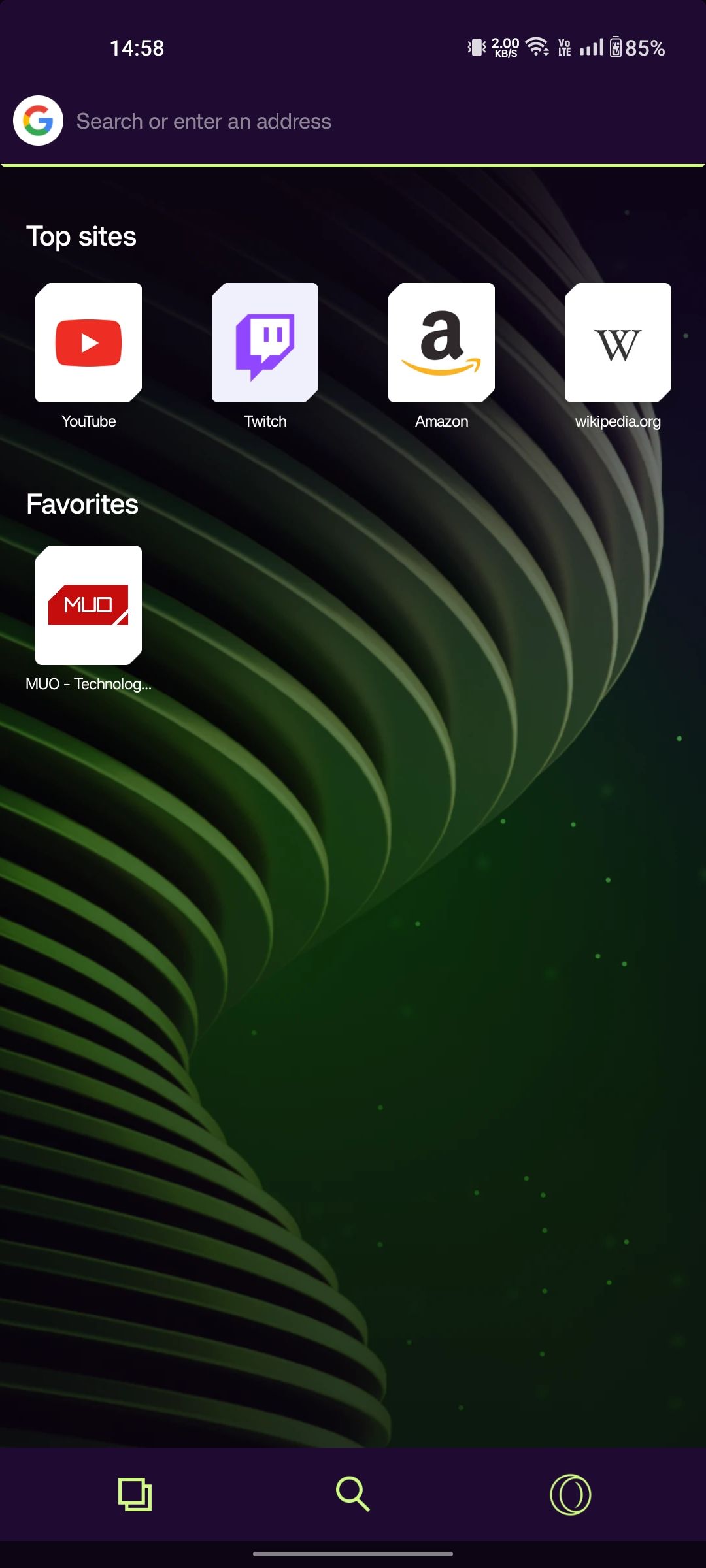 Zamknij
Zamknij
Włącz blokowanie reklam, ochronę przed wyskakującymi okienkami i inne funkcje ochronne
Odwiedzanie witryn z reklamami, wyskakującymi okienkami i powiązanymi elementami na urządzeniu z systemem Android może spowodować zwiększone wykorzystanie zasobów systemowych, takich jak pamięć RAM i przepustowość łącza internetowego. Co więcej, te wymagania dotyczące zasobów są zwiększone podczas przeglądania witryn zaangażowanych w wydobywanie kryptowalut.
Na szczęście Opera GX na Androida oferuje szereg atrybutów podobnych do tych, które można znaleźć w jej pełnym odpowiedniku, które zostały zaprojektowane w celu zwiększenia wydajności przeglądania stron internetowych.
Wystarczy dotknąć ikony Opery, a następnie przejść do menu ustawień, wybierając je z listy dostępnych opcji.
⭐Przewiń w dół do zakładki Prywatność.
⭐ Dotknij suwaków obok następujących funkcji:
⭐Blokowanie reklam
⭐Ochrona przed wydobywaniem kryptowalut
⭐Blokowanie wyskakujących okienek
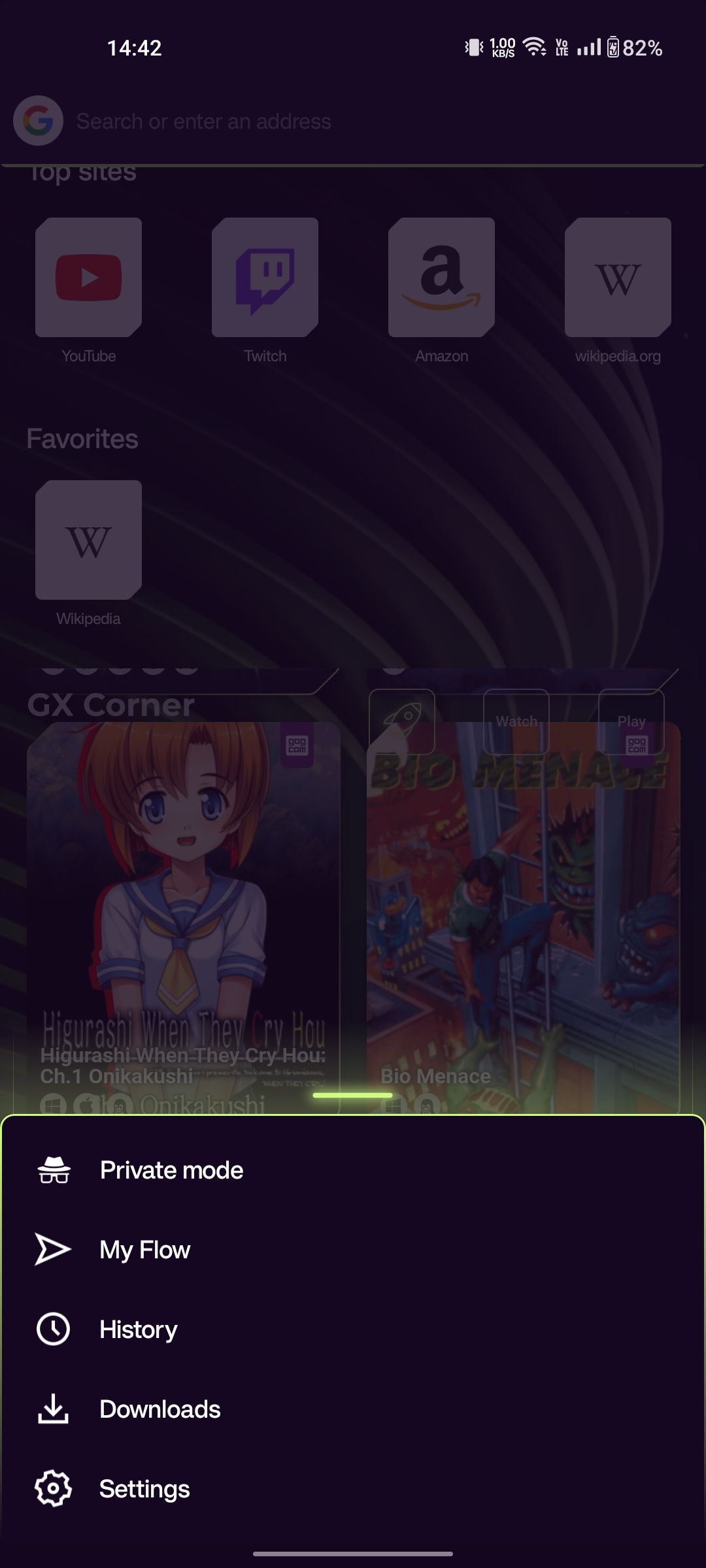
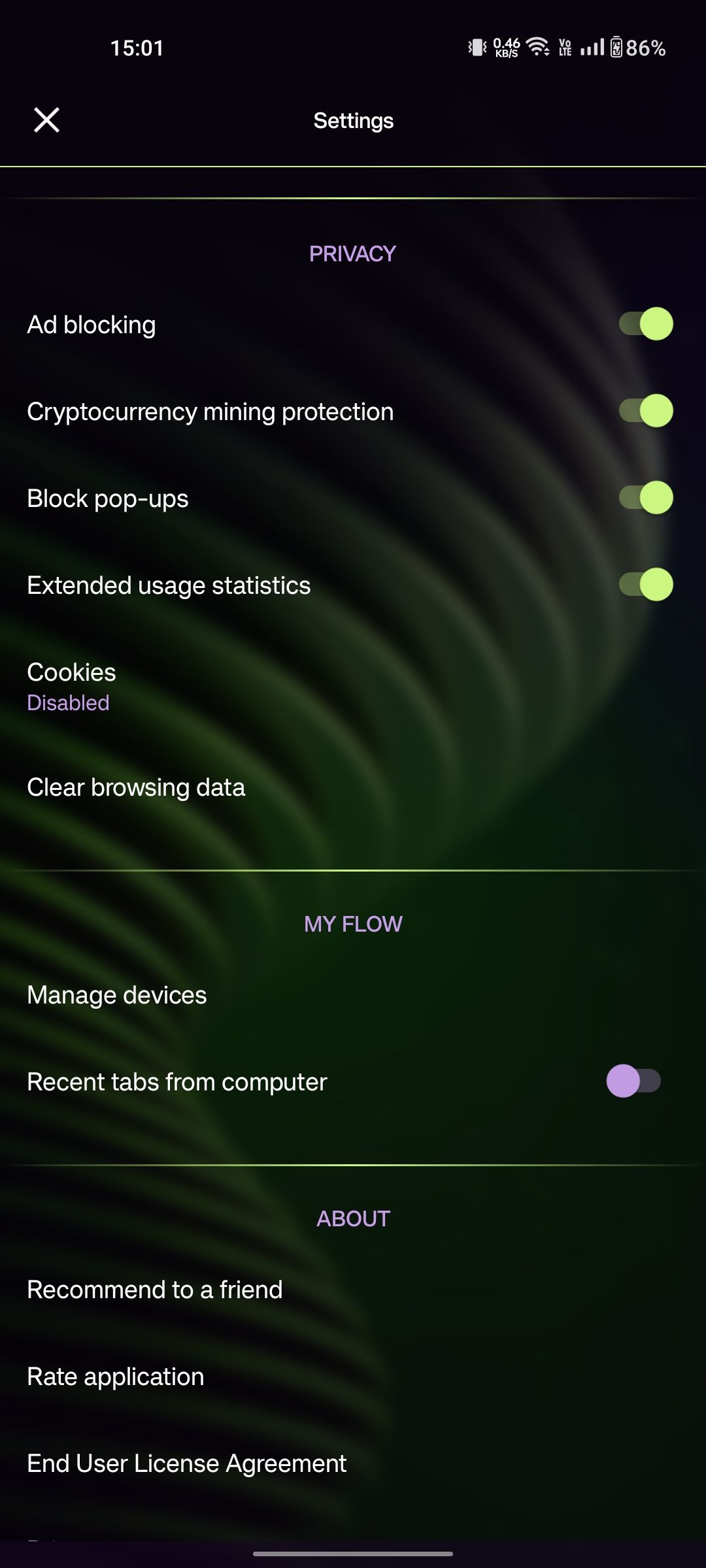 Zamknij
Zamknij
Oprócz zwiększenia szybkości ładowania stron internetowych, redukcja elementów rozpraszających wzrok dodatkowo zoptymalizuje wydajność przeglądania i usprawni proces pracy.
Blokowanie plików cookie
Włączenie plików cookie na stronie internetowej może oferować pewne korzyści, w tym usprawnione uwierzytelnianie użytkownika. Niemniej jednak pliki cookie mogą często spowalniać działanie przeglądarki, szczególnie w przypadku Opery GX. Poniższy przewodnik zawiera dwojakie podejście do rozwiązania tego problemu, usuwając wszystkie istniejące pliki cookie w Opera GX i blokując wszelkie dalsze działania związane z plikami cookie:
Stuknij ikonę Opera, a następnie przejdź do menu ustawień, wybierając je z dostępnych opcji.
Przewiń w dół do zakładki “Prywatność” znajdującej się na dole ekranu, a następnie dotknij opcji “Wyczyść dane przeglądania”.
Potwierdź, zaznaczając pole wyboru obok “Pliki cookie i dane witryny”, aby zezwolić naszej witrynie na używanie plików cookie i przechowywanie odpowiednich informacji o Twojej aktywności przeglądania tej witryny.
Aby powrócić do zakładki Prywatność, naciśnij przycisk “X” znajdujący się w lewym górnym rogu ekranu.
⭐Stuknij naCookies.
⭐Wybierz Wyłączone.
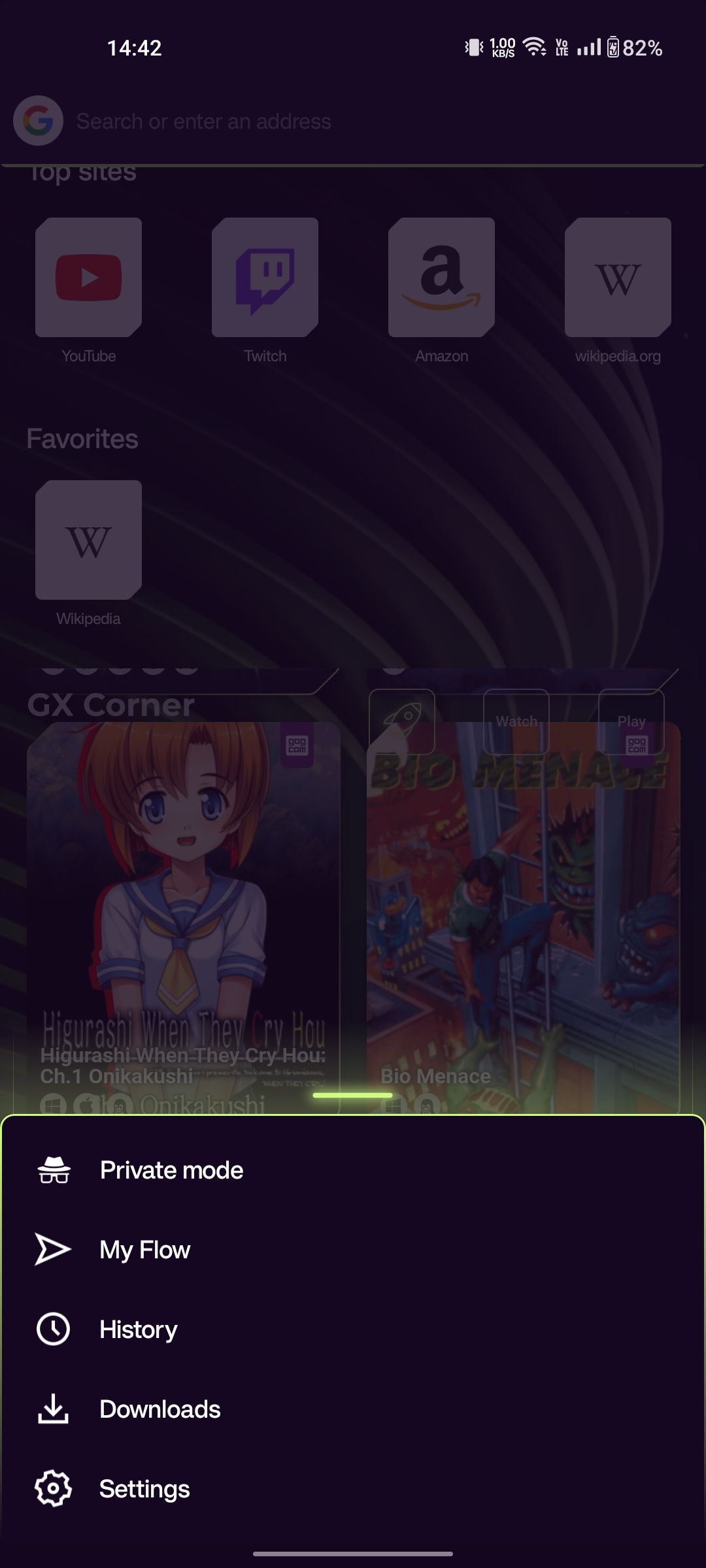
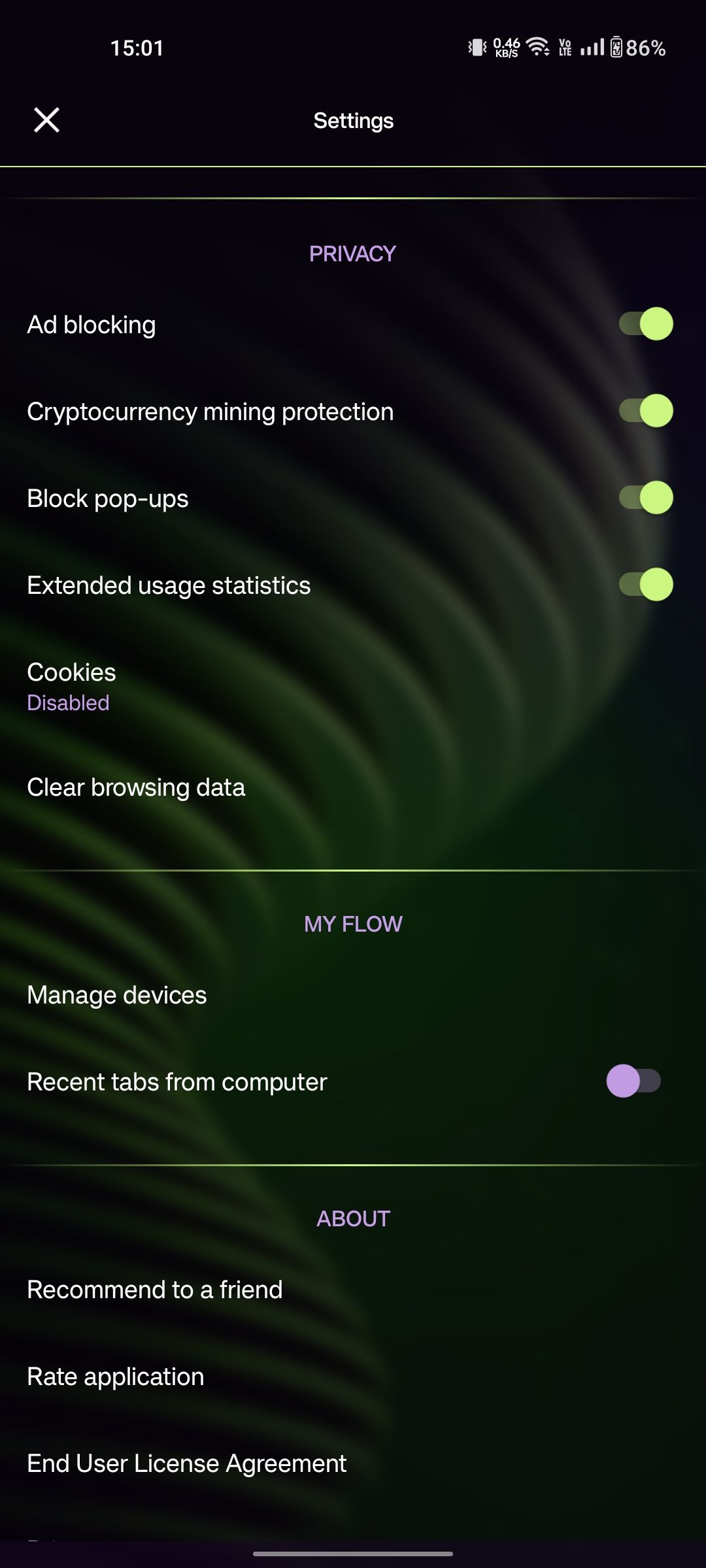
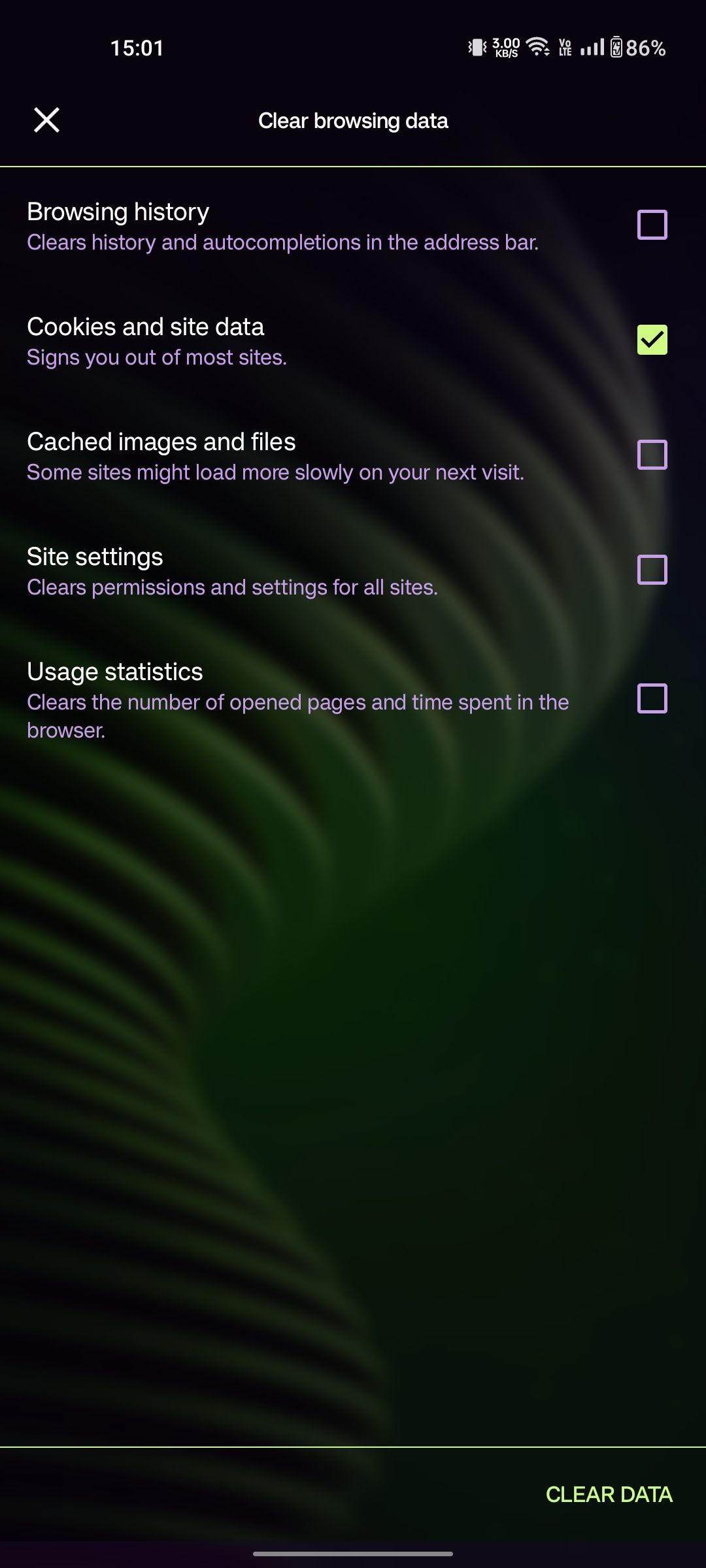 Close
Close
Wszystkie istniejące pliki cookie zostaną natychmiast usunięte, a Opera GX będzie odmawiać akceptowania dalszych plików cookie podczas kolejnych sesji przeglądania sieci.
Wskazówki dotyczące systemu Android w celu przyspieszenia działania Opera GX
Oprócz zmian, które można wprowadzić bezpośrednio w Opera GX, na urządzeniu z systemem Android można wprowadzić pewne konfiguracje w celu zwiększenia wydajności przeglądania.
Aktualizacja Opera GX
Opera GX stale otrzymuje aktualizacje mające na celu optymalizację jej funkcjonalności, przy czym priorytetem jest poprawa wydajności. W wyniku tych aktualizacji użytkownicy doświadczają przyspieszonego ładowania stron internetowych i zwiększonej responsywności. Dodatkowo, możliwości zarządzania zasobami są ulepszane dzięki tym aktualizacjom, szczególnie w odniesieniu do obsługi treści multimedialnych.
Aby upewnić się, że przeglądarka Opera GX działa na najbardziej aktualnym dostępnym oprogramowaniu, zaleca się odwiedzenie sklepu Google Play i wykonanie aktualizacji aplikacji w sposób zgodny z aktualizacją każdej innej aplikacji na Androida.
Zwolnij pamięć RAM systemu Android
Zwolnienie pamięci wewnętrznej urządzenia z systemem Android może znacznie zwiększyć wydajność wszystkich aplikacji, w tym tych wykraczających poza przeglądarki internetowe. Udostępniając Operze GX dodatkowe zasoby z pamięci RAM smartfona, umożliwiasz bardziej wydajną wielozadaniowość, szybsze ładowanie i odświeżanie stron, lepszą obsługę wielu otwartych kart, szybkie wykonywanie skryptów, szybsze buforowanie i tak dalej.
Aby zwolnić pamięć RAM na gadżecie z Androidem, istnieją różne metody, które mogą się różnić w zależności od urządzenia. Zaleca się wykorzystanie techniki, która pasuje do konkretnego urządzenia w celu zwolnienia wszystkich dostępnych zasobów pamięci. Po wykonaniu tej czynności można przystąpić do odkrywania możliwości Opery GX.
Okresowe czyszczenie pamięci podręcznej aplikacji Opera GX
Przeglądarki internetowe polegają w dużej mierze na buforowaniu jako sposobie przyspieszenia wydajności poprzez przechowywanie tymczasowych danych i zasobów w celu szybkiego dostępu. Jednak z czasem te buforowane informacje mogą się gromadzić i stać się zaśmiecone nieistotnymi lub wygasłymi treściami, co nie tylko negatywnie wpływa na wydajność przeglądania Opera GX, ale także zwiększa prawdopodobieństwo napotkania problemów, takich jak konflikty lub błędy z powodu obecności przestarzałych danych.
Okresowe czyszczenie pamięci podręcznej przeglądarki w Opera GX umożliwia aplikacji rozpoczęcie operacji z nieuszkodzoną kanwą, skracając w ten sposób czas ładowania. Jednak takie podejście często wiąże się z niedogodnościami związanymi z ponownym wprowadzaniem danych uwierzytelniających dla każdej odwiedzanej strony internetowej, co może być szczególnie uciążliwe w przypadku korzystania z wielu kont. Niemniej jednak, użytkownicy nie muszą martwić się takimi kłopotami podczas korzystania z Opery GX ze względu na płynną integrację funkcji Flow, która bezpiecznie zachowuje dane osobowe na różnych urządzeniach i platformach.
Biorąc pod uwagę różnorodność interfejsów użytkownika na różnych urządzeniach z Androidem, konieczne jest zidentyfikowanie i wdrożenie podejścia dostosowanego do konkretnej konfiguracji, aby skutecznie wyczyścić pamięć podręczną aplikacji Opera GX.
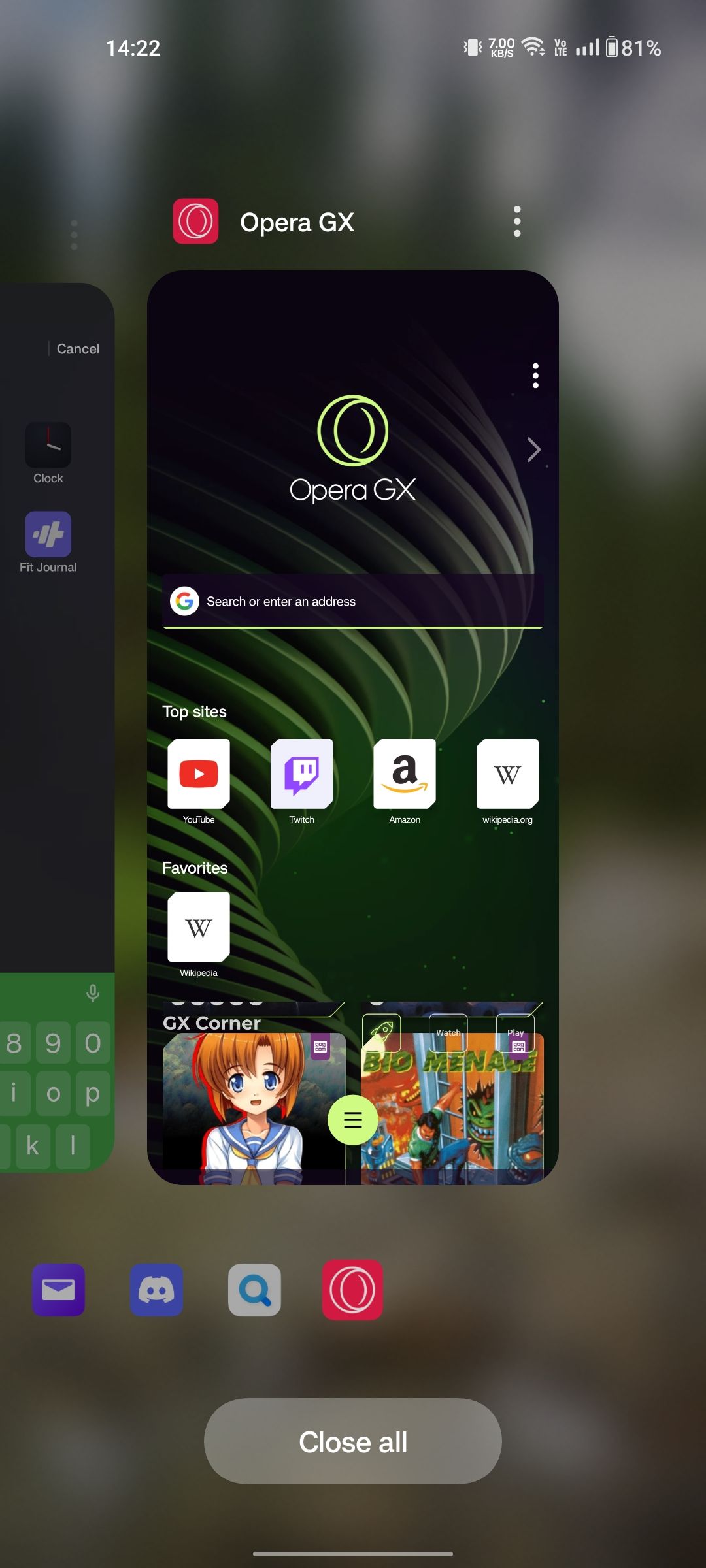
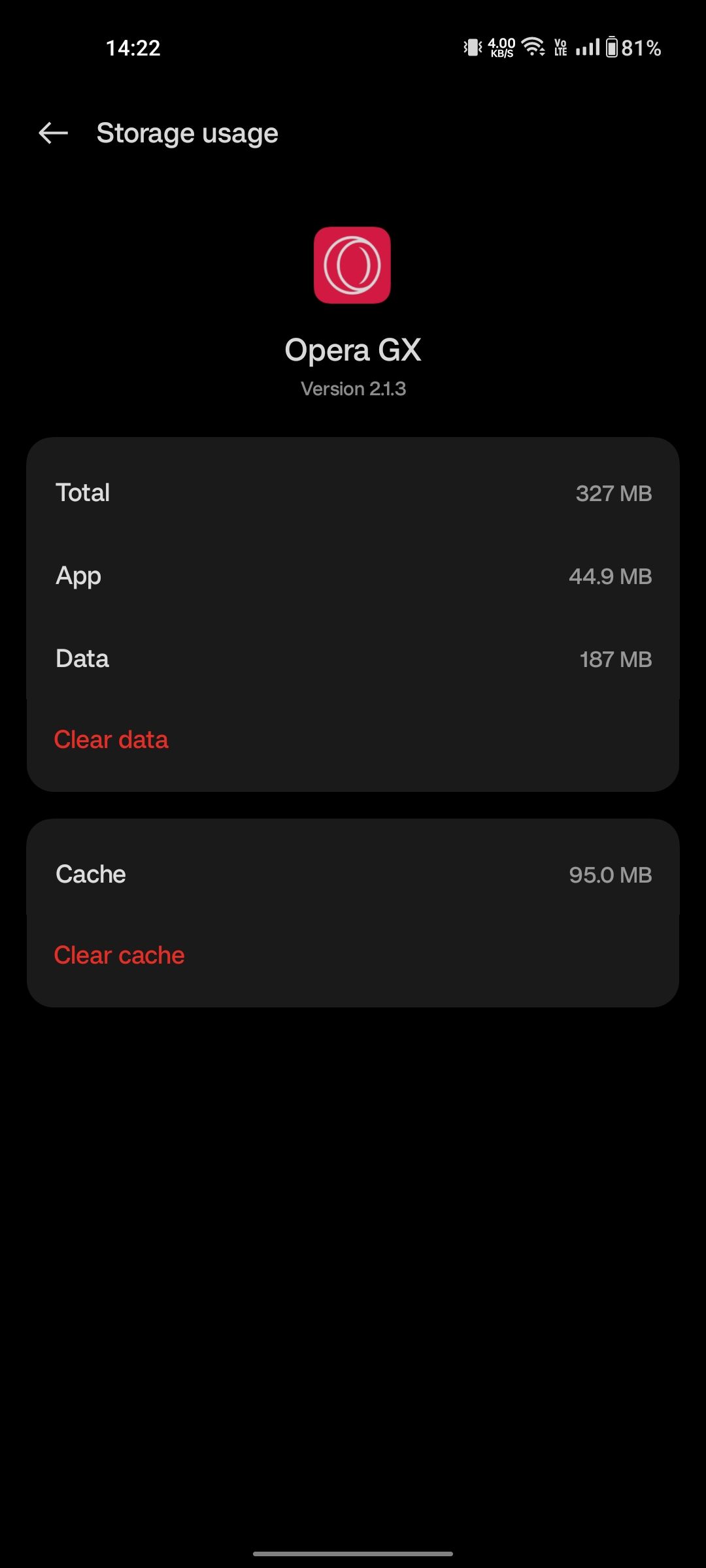 Zamknij
Zamknij
Przeglądaj szybciej i wydajniej dzięki Opera GX z zaledwie kilkoma poprawkami
Przestrzeganie tych zaleceń pozwoli na zwiększenie szybkości ładowania stron, zmniejszenie zużycia zasobów i ogólnie bardziej wydajne przeglądanie sieci.
Osoby niezaznajomione z wersją Opera GX na Androida zachęcamy do zapoznania się z jej płynną integracją jako rozwiązania do przeglądania stron internetowych skoncentrowanego na grach, powielającego funkcjonalność swojego odpowiednika na komputery stacjonarne.